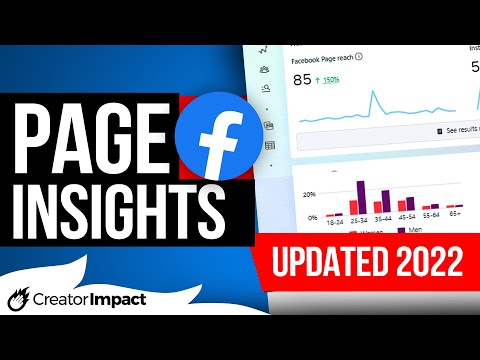Deze wikiHow leert je hoe je je privacy-instellingen op Alleen ik kunt instellen voor je Facebook-foto's op Android. Foto's die zijn ingesteld op Alleen ik, kunnen alleen door jou worden bekeken en kunnen door niemand anders worden bekeken.
Stappen
Methode 1 van 2: Oude foto's privé maken

Stap 1. Open de Facebook-app op je Android
Het Facebook-pictogram ziet eruit als een witte "f" in een blauw vak.
Als u niet automatisch bent aangemeld bij Facebook op uw apparaat, moet u zich aanmelden met uw e-mailadres of telefoon en uw wachtwoord

Stap 2. Tik op de profielknop
Het ziet eruit als een klein boegbeeldpictogram in de rechterbovenhoek van uw scherm.

Stap 3. Tik op Bekijk je profiel
Dit staat direct onder je naam en profielfoto bovenaan.

Stap 4. Scroll naar beneden en tik op FOTO'S
Deze knop staat direct onder je naam en profielinformatie tussen WAT BETREFT en VRIENDEN.

Stap 5. Tik op het tabblad UPLOADS
Hiermee worden alle foto's weergegeven die u eerder op Facebook hebt gepost, inclusief uw profielfoto's, omslagfoto's, tijdlijnfoto's, mobiele uploads en foto's in albums.

Stap 6. Tik op een foto
Hierdoor wordt de foto geopend in de beeldweergavemodus op volledig scherm tegen een zwarte achtergrond.

Stap 7. Tik op de Menu-knop
Het ziet eruit als drie stippen in de rechterbovenhoek van uw scherm.
Afhankelijk van je telefoon en software kan deze knop er ook uitzien als drie horizontale lijnen onder aan je scherm

Stap 8. Scroll naar beneden en tik op Privacy bewerken
Afhankelijk van je telefoon en software kan deze optie ook verschijnen als: Verhaalprivacy bewerken.

Stap 9. Selecteer Alleen ik in het menu
Deze optie staat naast een slotpictogram.
Als je deze optie niet ziet, tik je op Meer onderaan het menu.

Stap 10. Tik op de terugknop
Dit is de naar achteren gerichte pijl in de linkerbovenhoek van uw scherm. Het slaat de privacy-instellingen van je foto op als Alleen ik. Foto's ingesteld op Alleen ik zijn alleen zichtbaar voor jou, en niemand anders kan ze zien.
Methode 2 van 2: Nieuwe privéfoto's uploaden

Stap 1. Open de Facebook-app op je Android
Het Facebook-pictogram ziet eruit als een witte "f" in een blauw vak.
Als u niet automatisch bent aangemeld bij Facebook op uw apparaat, moet u zich aanmelden met uw e-mailadres of telefoon en uw wachtwoord

Stap 2. Tik op de profielknop
Het ziet eruit als een klein boegbeeldpictogram in de rechterbovenhoek van uw scherm.

Stap 3. Tik op Bekijk je profiel
Dit staat direct onder je naam en profielfoto bovenaan.

Stap 4. Scroll naar beneden en tik op FOTO'S
Deze knop staat direct onder je naam en profielinformatie tussen WAT BETREFT en VRIENDEN.

Stap 5. Tik op de knop TOEVOEGEN
Deze knop ziet eruit als een klein landschapspictogram met een plusteken erop in de rechterbovenhoek van uw scherm. Het opent de afbeeldingengalerij van uw apparaat.

Stap 6. Tik op de afbeeldingen die u op Facebook wilt plaatsen
U kunt een of meer afbeeldingen tegelijk kiezen.
U kunt ook op het camerapictogram in de rechterbovenhoek tikken om een foto te maken met de camera van uw apparaat

Stap 7. Tik op GEREED
Het staat in de rechterbovenhoek van uw scherm.

Stap 8. Tik op de Audience Selector Tool
Dit is de naar beneden wijzende pijl onder je naam links van de + Album knop. Het toont uw standaard privacy-instellingen voor het plaatsen van foto's. Dit kan Openbaar, Vrienden, Alleen ik of een aangepaste optie zijn.

Stap 9. Selecteer Alleen ik in het menu
Deze optie staat naast een slotpictogram.
Als je de optie Alleen ik niet ziet, tik je op Alles zien onderaan het menu.

Stap 10. Tik op Posten
Deze knop bevindt zich in de rechterbovenhoek van uw scherm. Het zal deze afbeelding op je tijdlijn plaatsen. Foto's geplaatst als Alleen ik zijn alleen zichtbaar voor jou en kunnen niet door iemand anders worden bekeken.